Outlookで1つまたは複数のメールをWord文書にエクスポートするにはどうすればよいですか?
この記事では、Outlookで1つまたは複数のメールをWord文書にエクスポートするためのいくつかの方法を紹介します。
1つのメールをWord文書にエクスポートする
Outlookでは、メールを直接Word文書にエクスポートすることはできませんが、まず1つのメールをMHTファイルとして保存し、その後そのMHTファイルをWord文書として保存できます。
1. 使用したいメールを選択して、「 ファイル > 名前を付けて保存」をクリックします。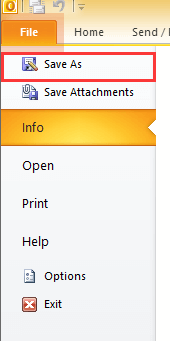
2. 「 名前を付けて保存 」ダイアログで、新しいファイルを配置するフォルダーを選択し、名前を付け、「 MHTファイル 」を「 保存形式 」ドロップダウンリストから選択します。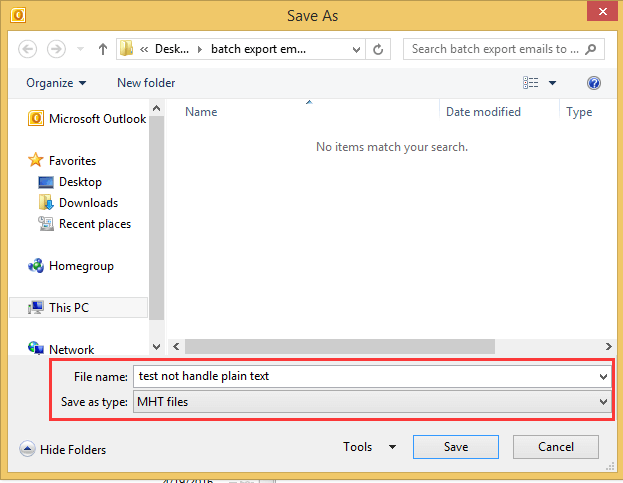
3. 「 保存」をクリックし、次にMHTファイルが含まれているフォルダーに移動し、ファイルを右クリックして「 開く方法 > Microsoft Word」を選択します。スクリーンショットをご覧ください:
4. 開かれたWordファイルで、「 ファイル > 名前を付けて保存(>参照)」をクリックし、「 Word文書 」を「 保存形式 」ドロップダウンリストから「 名前を付けて保存 」ダイアログで選択します。スクリーンショットをご覧ください:
5. 保存をクリックすると、メールはWord文書にエクスポートされます。
複数のメールを個別のWord文書にエクスポートする
複数のメールを個別のWord文書にエクスポートしたい場合、上記の方法を使用すると、1つずつ繰り返し保存する必要があります。しかし、Kutools for Outlookがあれば、選択したメールをさまざまな形式(PDFなど)で一括保存する機能を使用して、複数のメールを一度に個別のWord文書に素早く保存できます。
無料でインストールし Kutools for Outlookを、以下の手順に従って操作してください:
1. 使用したいメールを選択し、「 Kutools > 一括処理 >選択したメールをさまざまな形式(PDFなど)で保存.
2. 「 メッセージを他のファイル形式として保存 」ダイアログで、ファイルを配置するパスを選択し、「 Word形式 」オプションをチェックします。また、右側のセクションで保存内容も選択できます。スクリーンショットをご覧ください:
3. 「 OK」をクリックします。これで、すべての選択されたメールがWord文書にエクスポートされました。
デモ
このビデオでKutools / Kutools Plusタブを探索してください – 強力な機能が満載で、無料のAIツールも含まれています!すべての機能を30日間無料で制限なくお試しください。
最高のオフィス生産性ツール
最新情報: Kutools for Outlook 無料版リリース!
新しくなった Kutools for Outlook を100以上の素晴らしい機能とともに体験してください!今すぐダウンロードしてみましょう!
🤖 Kutools AI : 高度なAI技術を活用し、メールの返信、要約、最適化、拡張、翻訳、作成までを簡単に処理します。
📧 メール自動化: 自動返信(POPとIMAPに対応) / スケジュール電子メールを送信 /送信時にルールで自動 CC/BCC / 高度なルールによる自動転送 / 挨拶を自動追加 / 複数宛先メールを自動的に一通ずつ分割...
📨 メール管理: メールの取り消し / 件名などで詐欺メールをブロックする / 重複メールを削除 / 高度な検索 / フォルダーを整理...
📁 添付ファイルプロ: 一括保存 / 一括切り離し / 一括圧縮 / 自動保存 / 自動的に切り離す / 自動圧縮...
🌟 インターフェイスマジック: 😊さらに美しくてクールな絵文字 /重要なメール到着時に通知 / Outlookを閉じるのではなくグループを最小化...
👍 ワンクリック便利機能: 全員に【Attachment】付きで返信 / フィッシング対策メール / 🕘送信者のタイムゾーン表示...
👩🏼🤝👩🏻 連絡先&カレンダー: 選択したメールから一括で連絡先を追加 /連絡先グループを個別グループに分割 / 誕生日のリマインダーを削除...
お好みの言語で Kutools を利用可能 ― 英語、スペイン語、ドイツ語、フランス語、中国語など40以上の言語に対応!
Kutools for Outlookをワンクリックですぐに利用開始。待たずに今すぐダウンロードして効率を高めましょう!


🚀 ワンクリックダウンロード — Office用アドインをすべて入手
強くおすすめ: Kutools for Office(5-in-1)
ワンクリックで五つのインストーラーを同時ダウンロード ― Kutools for Excel、Outlook、Word、PowerPoint、Office Tab Pro。 今すぐダウンロード!
- ✅ ワンクリックの便利さ: 五つのセットアップパッケージを一度にダウンロードできます。
- 🚀 あらゆるOffice作業に準備完了: 必要なアドインをいつでもインストール可能です。
- 🧰 含まれるもの: Kutools for Excel / Kutools for Outlook / Kutools for Word / Office Tab Pro / Kutools for PowerPoint